Захватывайте видео, аудио, онлайн-уроки и т. Д. В Windows / Mac, и вы можете легко настроить размер, редактировать видео или аудио и многое другое.
- Screen Recorder
- Mac Video Recorder
- Windows Video Recorder
- Mac Audio Recorder
- Windows Audio Recorder
- Регистратор веб-камеры
- Рекордер игры
- Регистратор встреч
- Messenger Call Recorder
- Skype Recorder
- Запись курса
- Регистратор презентаций
- Chrome Recorder
- Firefox Recorder
- Снимок экрана в Windows
- Снимок экрана на Mac
Лучший рекордер MP4 в 2023 году - 4 лучших видеорегистратора, которые нельзя пропустить
 Обновлено Лиза Оу / 12 апреля 2021 г. 17:00
Обновлено Лиза Оу / 12 апреля 2021 г. 17:00По разным причинам люди ожидают записывать экранное видео, аудио или другое, чтобы создать онлайн-курс, запись экрана игры, фиксируйте действия на рабочем столе для различных целей. Наконец, им нужно сохранить записанные видео в наиболее популярном формате, чтобы их можно было без проблем распространять по всему миру.
На рынке вы можете найти множество различных устройств записи экрана, большинство из которых обладают универсальными функциями, которые помогут вам делать то, что вы хотите. Всегда досадно, что вам не разрешено сохранять видео или аудио в предпочтительном формате.
Некоторые люди считают, что могут конвертировать видео в MP4 после этого с помощью некоторых инструментов для конвертации видео. Это может сработать, но выглядит пустой тратой времени, поскольку вы можете полностью записать экран, а затем сохранить его в формате MP4 напрямую с помощью нужных рекордеров.
В этом посте мы покажем вам самые удобные и эффективные инструменты для вас. Раскройте их прямо внизу.
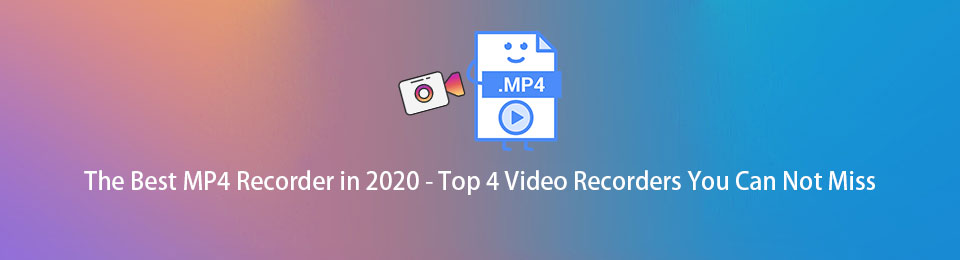
Часть 1: Может ли iPhone записывать видео в MP4
В качестве популярного мобильного телефона iPhone обновил характеристики камеры и функции записи, чтобы удовлетворить запросы пользователей. В настоящее время iPhone становится одним из лучших рекордеров MP4.
Однако его формат по умолчанию для записи видео - HEVC, вам нужно изменить его настройки, чтобы сохранить записанное видео в MP4.
Во-первых, перейдите к Настройки > камера > Формат, Тогда вы можете увидеть Высокая эффективность выбрано по умолчанию. Эта опция позволяет iPhone снимать видео с высокой эффективностью. HEVC формат) формат для уменьшения размера. Ты должен выбрать Наиболее совместимые для сохранения видео в формате MP4.
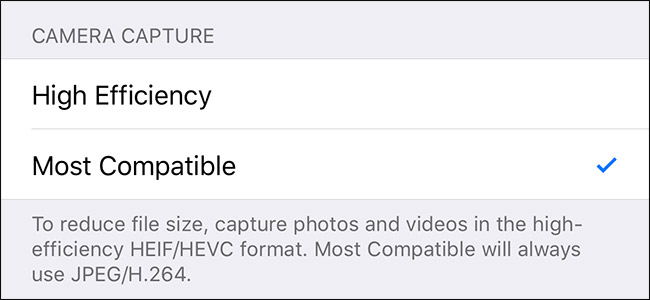
После этого вы можете легко провести пальцем вниз по экрану и включить запись экрана, чтобы захватить экран iPhone видео в формате MP4.
FoneLab Screen Recorder позволяет вам захватывать видео, аудио, онлайн-уроки и т. Д. На Windows / Mac, и вы можете легко настраивать размер, редактировать видео или аудио и многое другое.
- Записывайте видео, аудио, веб-камеру и делайте скриншоты на Windows / Mac.
- Предварительный просмотр данных перед сохранением.
- Это безопасно и просто в использовании.
Часть 2: Как сделать запись OBS в MP4
Второй в нашем списке - OBS Studio, которую также называют Open Source Broadcaster Software. Может ли OBS записывать MP4? Как один из наиболее совместимых форматов, запись OBS в MP4 становится часто задаваемым вопросом от многих пользователей. Ответ на этот вопрос - конечно, да!
Как получить OBS для записи в MP4
К счастью, MP4 является одним из форматов вывода записи из опций. Вы можете легко сделать запись OBS в MP4 вместо формата MKV по умолчанию через Файл > Настройки > Результат > Фильтр рядом с Режим вывода > запись > Формат записи > MP4.
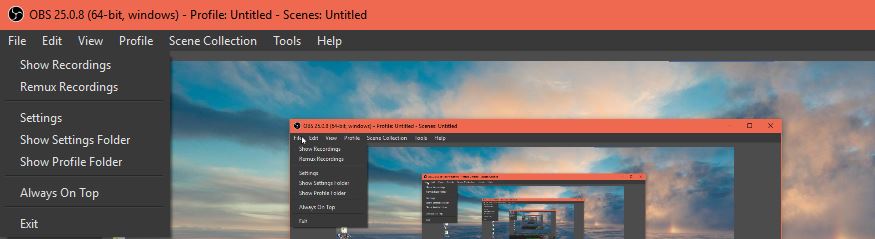
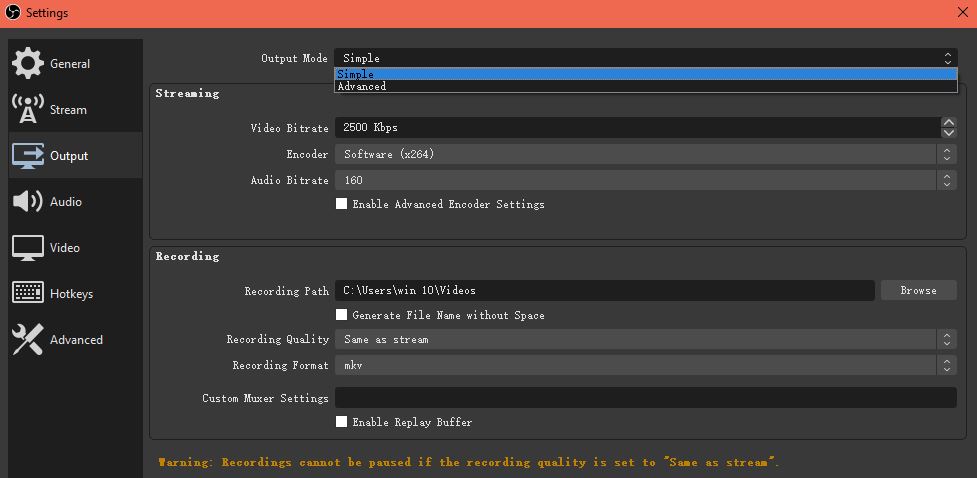
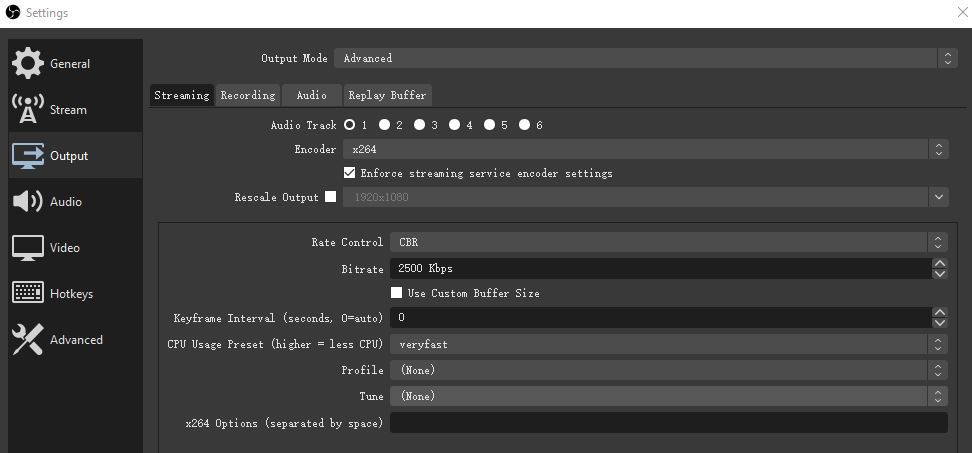
Так просто, правда? Вам будет напомнено, что файлы MP4 невозможно будет восстановить, если файл не может быть завершен. Так что лучше, если вы сможете повторно преобразовать запись в MP4 после ее завершения.
Если вам нужны дополнительные возможности, продолжайте.
Часть 3: Лучший рекордер MP4 - FoneLab Screen Recorder
FoneLab Screen Recorder является одним из лучших устройств записи экрана, доступных сегодня на рынке. Он невероятно прост в использовании и эффективен, поэтому вы можете запись экрана со звуком и веб-камеру одновременно с легкостью. Более того, он имеет широкий спектр функций для создания профессионально выглядящего видео с помощью различных инструментов, поэтому вы можете добавлять аннотации, обрезать видео, записывать с помощью указателей мыши, экран записи исключает нежелательные окна и т. Д.
Ниже приведено руководство о том, как использовать этот замечательный диктофон MP4 или экранный диктофон MP4.
Шаг 1Прежде всего, вам нужно скачать лучший рекордер MP4 с его официального сайта. Затем следуйте инструкциям на экране, чтобы завершить установку. Программа откроется автоматически, если отмечена кнопка «Запустить».
Шаг 2Выберите Видеомагнитофон Вот. Если вы хотите записывать только звук, вы можете выбрать Audio Recorder .

Шаг 3Перед записью вам потребуется выбрать область записи. щелчок В полностью чтобы захватить весь экран, или нажмите На заказ для записи экрана с фиксированной областью или окном. Вы также можете включить веб-камеру, системный звук или микрофон соответственно.

Вы можете видеть, Установить длину записи в нижней центральной части окна щелкните по нему, а затем вы можете установить длину записи для автоматической остановки записи.
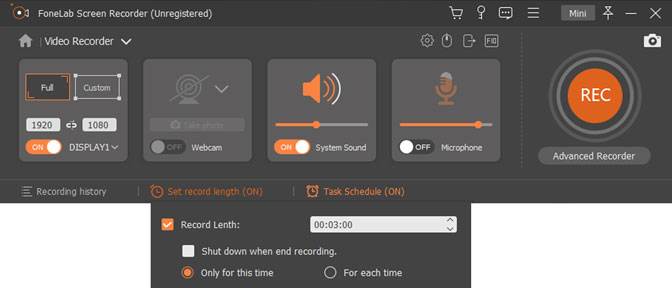
Более того, вы можете добавлять различные аннотации во время записи, такие как текст, линия, форма и многие другие.

Шаг 4Нажмите оранжевый REC кнопку для захвата экрана, как вы хотите.
Шаг 5Нажмите остановить кнопку, если вы хотите остановить запись. Затем нажмите спасти значок и выберите место для сохранения записанного видео.

Как вы можете видеть, FoneLab Screen Recorder - лучший выбор, так как вы можете сделать видеоурок, потому что в него можно добавлять комментарии.
FoneLab Screen Recorder позволяет вам захватывать видео, аудио, онлайн-уроки и т. Д. На Windows / Mac, и вы можете легко настраивать размер, редактировать видео или аудио и многое другое.
- Записывайте видео, аудио, веб-камеру и делайте скриншоты на Windows / Mac.
- Предварительный просмотр данных перед сохранением.
- Это безопасно и просто в использовании.
Часть 4: Видеорегистратор MP4 на Mac - QuickTime 7 Pro
QuickTime - последний видеомагнитофон в списке. В качестве встроенной функции, известной как лучший медиаплеер на Mac, QuickTime рекордер также помогает пользователям записывать экран, обрезать видео, сжимать видео файлы и т. д.
24 сентября 2018 года Apple отказалась от поддержки версии QuickTime 7 Pro для macOS, которая доступна для записи видео на Mac и сохранения его в формате MP4, если он у вас еще есть. Ниже описано, как записать MP4 с помощью QuickTime 7 Pro на Mac.
Шаг 1Откройте QuickTime на Mac, нажмите Файл > Новая экранная запись, Затем начните записывать то, что вы хотите, на экране.
Шаг 2Нажмите Файл > Экспортировать > Фильм в MPEG-4 когда это будет сделано. Вы можете ввести имя в поле, затем щелкнуть Сохранить .
Заключение
Сравните с другими, FoneLab Screen Recorder лучше всего подходит для людей, которым нужен удобный и эффективный инструмент для записи MP4. Чтобы люди не пропустили то, что они хотят, его даже можно использовать для включения запланированной записи экрана для просмотра в автономном режиме.
Это все о лучших рекордерах MP4 для вашей справки. В некоторых случаях, если вы хотите записать экран с яркими аннотациями для видео, FoneLab Screen Recorder станет для вас разумным выбором. Почему бы не скачать и попробовать прямо сейчас!
FoneLab Screen Recorder позволяет вам захватывать видео, аудио, онлайн-уроки и т. Д. На Windows / Mac, и вы можете легко настраивать размер, редактировать видео или аудио и многое другое.
- Записывайте видео, аудио, веб-камеру и делайте скриншоты на Windows / Mac.
- Предварительный просмотр данных перед сохранением.
- Это безопасно и просто в использовании.
